테크 지식
[커뮤니티] 노키아 6.1 Plus 심화과정 - (1) 부트로더 언락
정의
부트로더 언락(이하 언락)은 부트로더가 기본적으로 수행하고 있는 방어기제를 무장 해제시키는 작업을 말합니다.이 과정을 거치면 운영체제의 수정이 허가됩니다(정확히 말하면, fastboot를 통한 flash가 가능해집니다).하지만 언락 자체가 무언가를 수정하는 작업은 아니기 때문에 언락만 진행했을 경우에는 OTA 업데이트는 문제없이 가능합니다.
용도
언락을 하게 되면 시스템 이미지 파일을 직접 플래싱할 수 있고, 그걸 이용하여 루팅을 할 수도 있고, 더 나아가 volte도 할 수 있는 등, 심화된 사용을 위해서는 필수라고 볼 수 있습니다.그렇기 때문에 위와 같은 심화 작업 없이 일반적인 사용으로도 충분하다고 느끼실 경우, 이 글을 닫아주시길 바랍니다.
난점
노키아의 부트로더 언락은 타 기기들에 비해서는 쉽지 않습니다. 제조사에서 언락을 공식적으로 허락하지 않기 때문입니다. 게다가 5달러 돈도 써야 하고요.어찌어찌 언락하고 나서도 문제입니다. 일단 부트로더 언락이 유료인 이상, 개발자들이 모여들지 않고, 따라서 부트로더 언락의 가장 큰 목적인 커스텀롬이 없습니다(물론 트레블롬 플래싱은 가능합니다만 마저 읽어보세요). 게다가 노키아가 복구 펌웨어 및 도구를 배포하지 않기 때문에 펌웨어 하나 찾기도 고역입니다. (떠돌아다니는 복구 도구랍시고 나오는 건 제 기기에서는 자꾸 실패해서 복구가 가능은 한 건가 싶고요;;)그렇기 때문에 5달러가 아까워 보이신다면 이 글을 닫아주시길 바랍니다. 그리고 언락 시 문제가 생기는 앱을 사용하실 경우 이 글을 닫아주시길 바랍니다.
준비물
아래 링크의 ADB_n_fastboot 폴더(기존에 쓰던 ADB/fastboot도 가능)(한글 경로가 없는 곳에 압축 해제)https://drive.google.com/drive/folders/1kcX1Thse-8gW9aAfR57BkAnwvLwItRWC?usp=sharing언락 키(아래에 안내)5달러+a페이팔(paypal) 계정영어 독해 능력 (내지는 번역기 사용 능력)검색 능력(방법이 흔히 알려진 것들은 언급만 하고 지나갈 예정)안드로이드 시스템에 대한 기초적인 이해(ADB 및 fastboot의 기능과 연결 방법, '플래싱(flashing)'의 의미 등)여러 프로그램들이 문제없이 구동되는 안정적인 컴퓨터(멀쩡한 USB 포트, 폴더 경로에 한글 폴더 없음, 드라이버 등)오류 대처 능력(USB 포트 변경, 드라이버 재설치, 다른 컴퓨터에서 진행 등)이 모든 걸 감내할 인내심위 사항들 중 하나라도 준비되지 않으셨다면 이 글을 닫아주시길 바랍니다.
과정
https://www.techmesto.com/guide-unlock-bootloader-nokia-android-phones/모든 내용은 이 사이트에 기반합니다. 6.1 Plus를 기준으로 기술하지만, 기본적으로 X6도 방법은 같습니다.그 외 기기들의 경우에도 가능은 하나 확답은 못 드리니 이 원문을 함께 참고하시길 바랍니다.0.부트로더 언락 시 공장초기화가 진행되어 모든 데이터가 사라집니다! 어떠한 방법으로든 반드시 백업을 진행해 놓으세요.1.일단 다 필요없고 언락 키부터 받아야 합니다.https://www.techmesto.com/buy-nokia-bootloader-unlock-key/위 링크에서 받으면 됩니다. IMEI 번호(듀얼심일 경우 IMEI1)와 일련 번호(Serial Number)를 정확히 입력하고, 정확히 입력되었는지 다시 한번 확인한 뒤 페이팔 계정을 통해 구매합니다. 몇 시간 정도 기다리면 적은 이메일 주소를 통해

이런 파일이 올 것입니다. 파일명은 IMEI_시리얼 번호, 확장자는 .bin입니다. (파일명 뒤 unlock은 제가 수정한 겁니다)기기 고유의 값에 종속되기 때문에 다른 기기에서는 사용 불가능하니 고이 간직하시기 바랍니다.이 파일을 받아둔 ADB_n_fastboot 폴더 안에 넣어둡니다.2.이제 본격적으로 시작입니다.
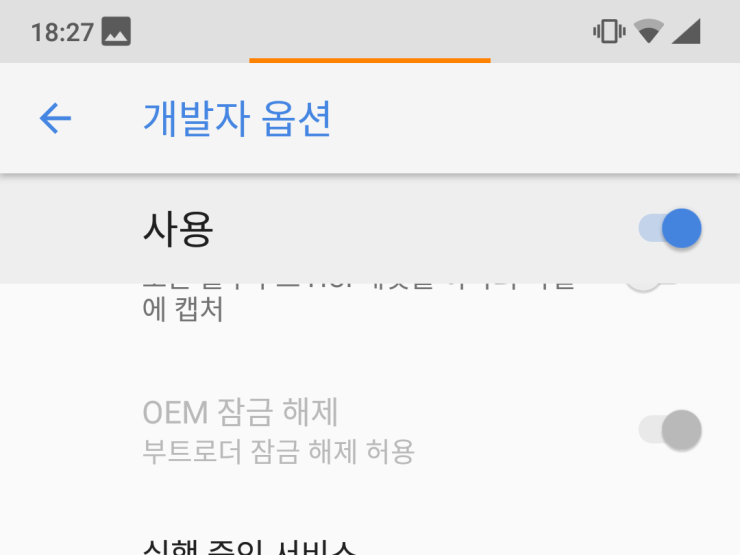
개발자 옵션에서 OEM 잠금 해제를 켜 줍니다. (저는 이미 언락된 상태라 OEM 잠금 해제 옵션이 흐려진 상태입니다.)3.전원을 끈 뒤 볼륨 낮추기 버튼 + 전원 버튼을 누른 채로 기다려 보세요.(adb reboot bootloader를 써도 됩니다.)그러면
이렇게 'Download Mode' 로 부팅이 됩니다. 말만 이렇지 실제로는 샤오미 쪽에서 흔히 말하는 fastboot 모드입니다.여기에서도 특별한 문제가 없다면 fastboot 드라이버는 알아서 잡힐 겁니다.그리고 이제 ADB_n_fastboot를 사용해야 합니다.보통 저는 그 폴더 안에 들어간 뒤 Shift키 누른 상태로 마우스 우클릭 - 여기에 PowerShell 창 열기 클릭 을 통해 들어갑니다.명령 프롬프트든 PowerShell이든 상관은 없으니 경로를 ADB_n_fastboot로 맞춰주면 준비가 끝납니다.4.이제부터는 사진대로 명령을 입력하고 엔터치면 됩니다. (명령 프롬프트의 경우 앞의 .\는 빼고 입력하세요)

.\fastboot devices기기가 연결되어 있는지 확인합니다. 다른 기기들은 전부 연결 해제하세요.

.\fastboot flash unlock (구매한 언락 키).bin언락 키를 플래싱합니다.(저 FAILED 자리에 OKAY가 떠야 합니다. 만약 여기에서 사진과 똑같은 오류가 뜬다면 맨 아래로 가세요.)
.\fastboot oem unlock_go언락_가즈아(저는 이미 언락된 상태라 FAILED라고 뜹니다. 여기서도 앞으로도 마찬가지로 OKAY가 뜨면 성공)
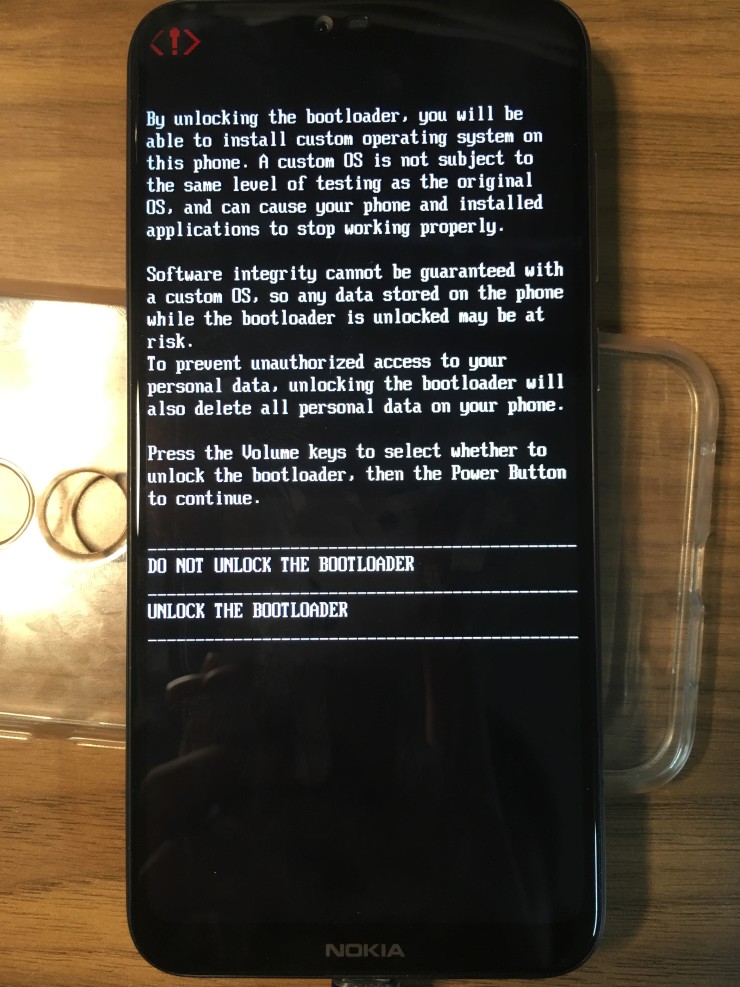
그러면 폰에서 이런 경고 화면이 뜹니다. 볼륨 키를 이용해 'UNLOCK THE BOOTLOADER'를 선택한 뒤 전원 버튼을 누릅니다.그러면 폰이 확 꺼지면서 컴퓨터에서는 OKAY라고 뜰 겁니다.이 때 전원 버튼 + 볼륨 낮추기 버튼을 같이 누르고 있으면 3번처럼 다시 Download Mode로 진입합니다.
.\fastboot flashing unlock_critical부트로더 플래싱을 허용합니다. (사실 원문에는 선택사항이라고 적혀있었지만 이건 사실상 필수입니다. 이게 있어야 나중에 루팅 시 설명할 OST LA를 이용한 펌웨어 플래싱이 가능하기 때문이죠.)그리고 잘 기억이 안 나는데...아마 위와 똑같은 화면이 다시 나왔던 것 같습니다. 다시 뜨더라도 당황하지 마시고 설명드린 방법 똑같이 적용하시면 됩니다. 뜨든 안 뜨든 컴퓨터에 OKAY라고 뜨면 된 겁니다. (사진엔 마찬가지로 언락된 상태라 FAILED라고 뜹니다.)

그러면 부팅 때마다 위와 같은 화면이 뜨게 되며 언락은 마무리됩니다.백업해둔 자료 복원하시고 쓰시면 됩니다(루팅은 데이터 초기화 안 되니 그냥 쓰셔도 무방해요).OTA는 문제 없이 올 것이고, 어지간해서는 언락 가지고 뭐라 하는 앱은 없으니까 괜찮을 겁니다.샤오미나 원플러스 같은 폰들보단 배는 어려운 작업입니다. 수고 많으셨습니다.이제 루팅이 남았죠! 루팅 가이드는 조만간 글 올리겠습니다.
언락 키 플래싱 중 Fail to verify 오류가 떴다면 언락이 막힌 8월 패치(혹은 그 이후)가 설치된 상태라는 의미입니다.공장 출고서부터 8월 패치가 설치되어 있었거나 8월 패치(혹은 그 이후)를 설치한 뒤 다음 패치를 또 설치하셨다면 아직까지는 방법이 없기 때문에 기다리셔야 합니다.만약 7월 혹은 그 이전 패치에서 8월로 업데이트한 것이라면 이전 버전이 아직 살아있을 것이기 때문에 언락이 가능합니다.위에서 오류가 난 화면 그대로 진행합니다.4-1..\fastboot getvar current-slot그러면 a 혹은 b라고 뜹니다.4-2.만약 a라고 떴을 경우,.\fastboot --set_active=_b만약 b라고 떴을 경우,.\fastboot --set_active=_a슬롯(파티션)을 변경하는 것입니다.4-3..\fastboot reboot bootloaderfastboot 모드로 재부팅합니다.그리고 다시 시도합니다.이래도 안 된다면 이전 버전도 언락이 막힌 버전이었거나 모종의 이유로 업데이트가 A/B 파티션 모두 덮어씌워진 것이라...방법이 나올 때까지 기다리셔야 합니다.